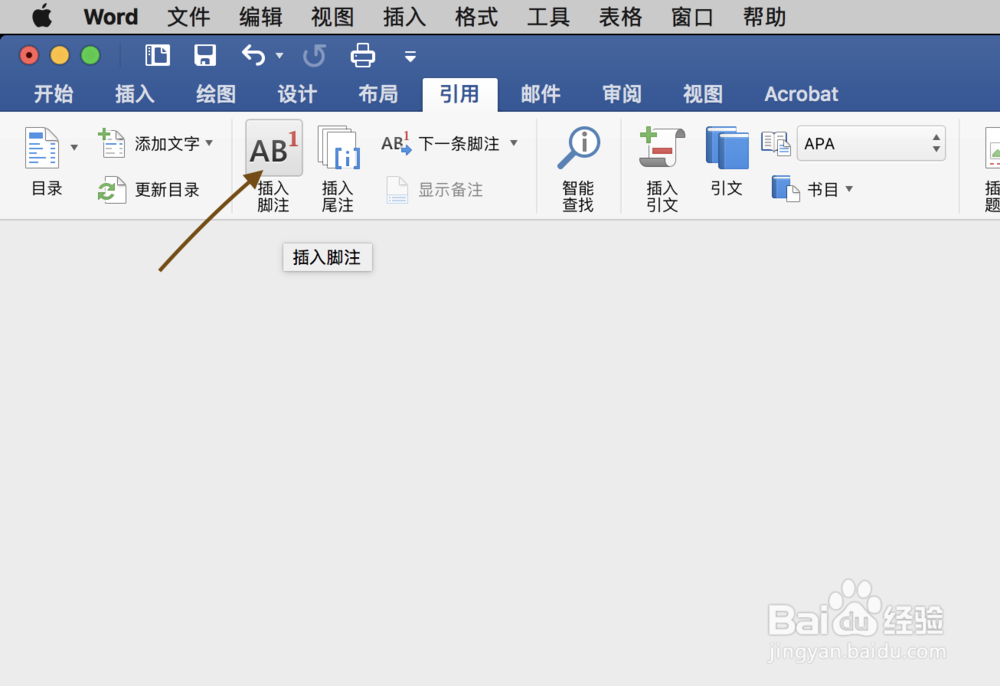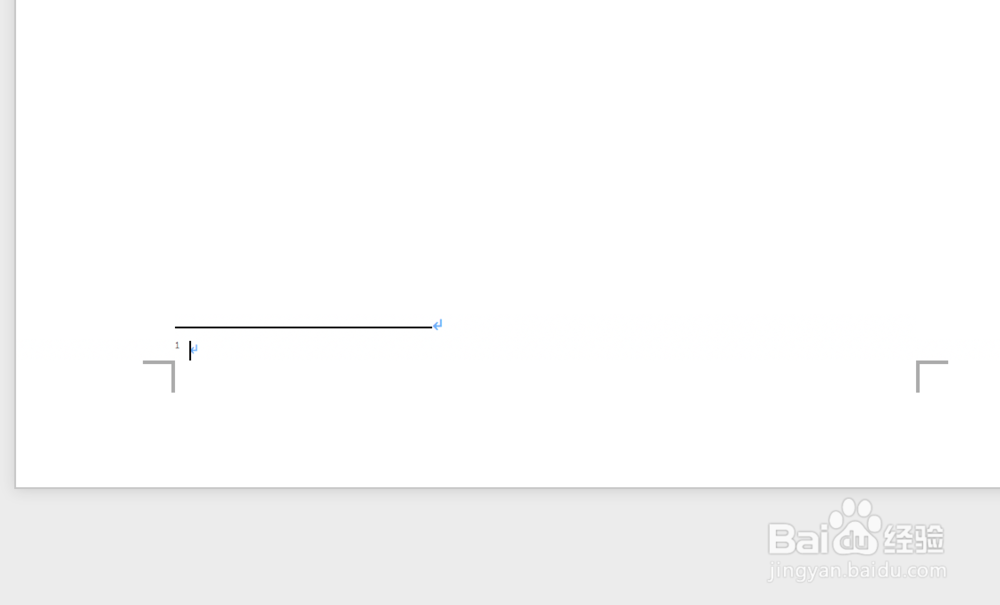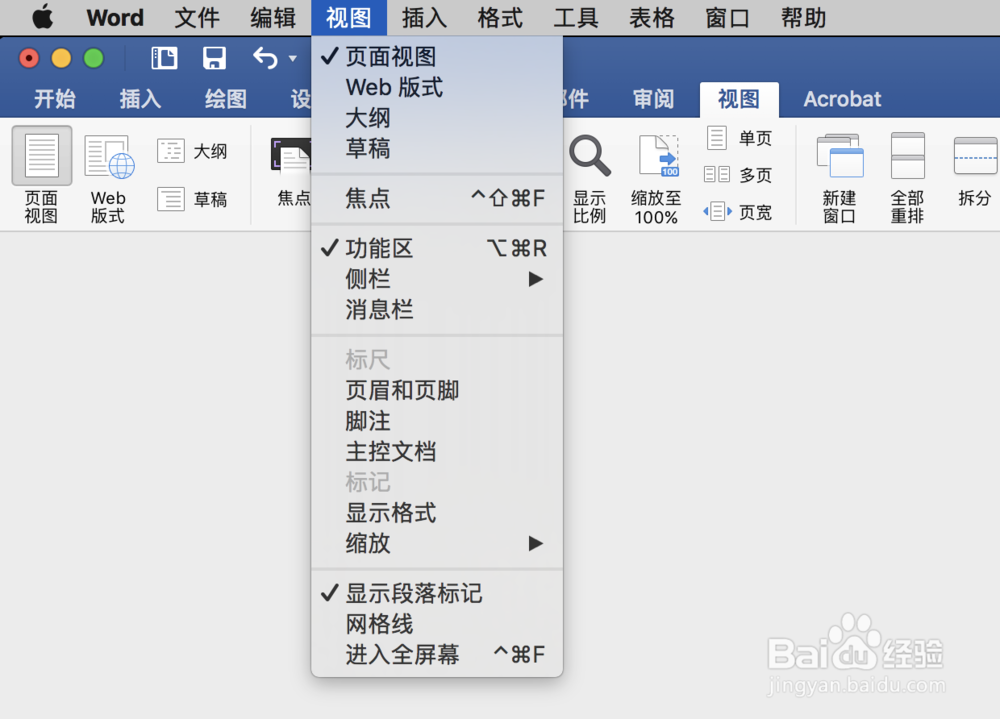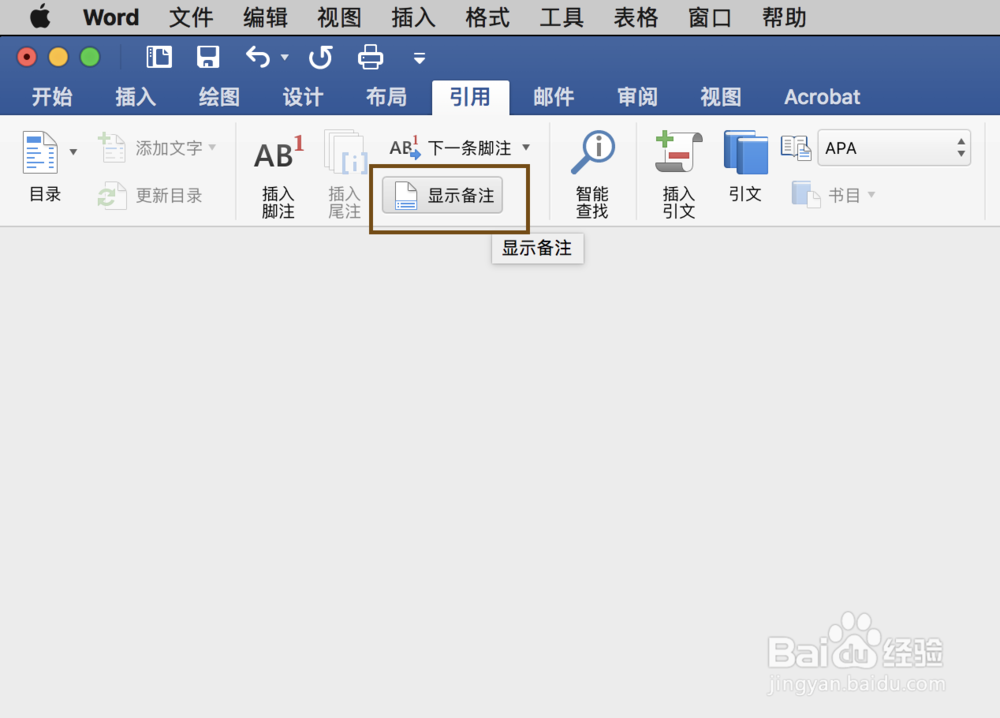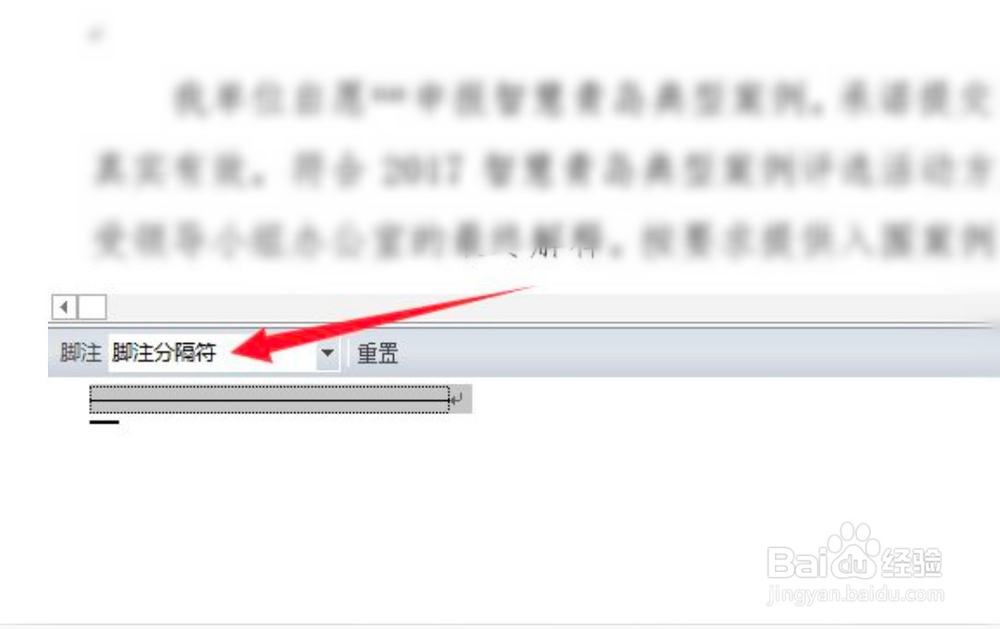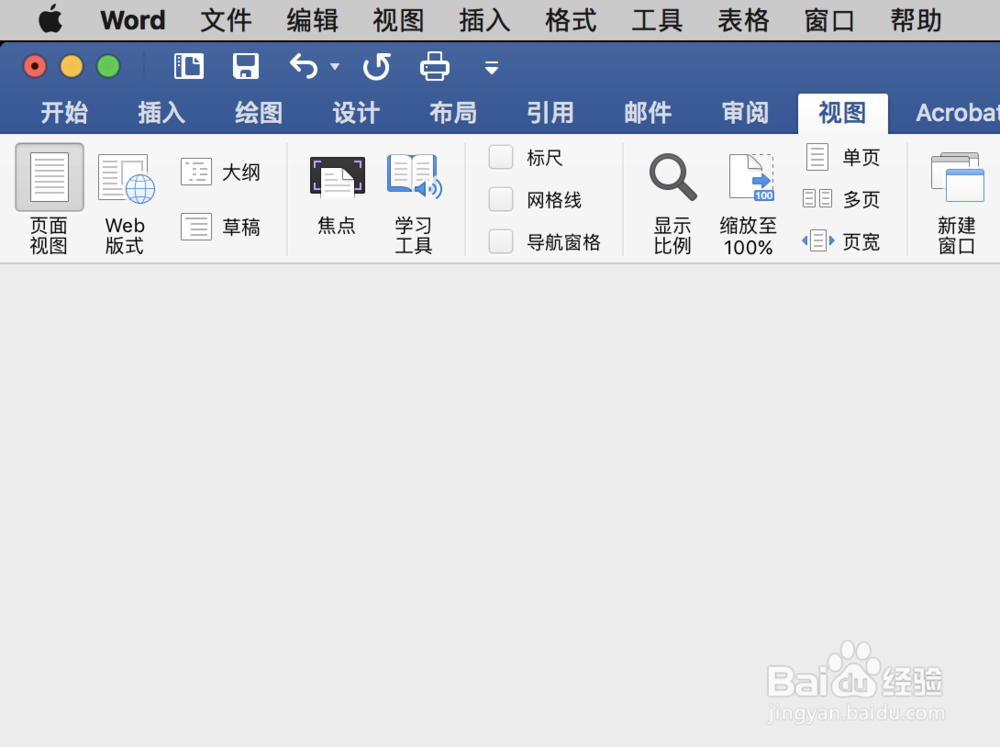word2010删除脚注和脚注的横线
1、打开需要删除脚注的word文档,在顶部菜单栏上单击引用菜单下的“插入脚注”按钮。
2、点击后进入脚注编辑状态,可以在页面底部的脚注上有一条横线,横线下还带有阿拉伯数字1。
3、回到顶部菜单栏上单击视图,再点击普通视图按钮,切换到普通视图状态。
4、再在菜单栏上单击引用,在下拉菜单中找到并点击显示备注按钮。
5、在页面的左下角的脚注处选择脚注分隔符;
6、然后将光标放在脚注分隔符前面,按删除Delete将其删除。
7、然后切换回页面视图,页面底部脚注上面的横线即可删除。
8、总结:1.在word菜单上点击进入脚注编辑状态。2.切换回页面视图,在引用中打开显示备注。3.在显示备注中找到脚注分隔符。4.定位好鼠标,进行删除。
声明:本网站引用、摘录或转载内容仅供网站访问者交流或参考,不代表本站立场,如存在版权或非法内容,请联系站长删除,联系邮箱:site.kefu@qq.com。